Использование инструментов, панелей инструментов и кнопок задач приложения Acrobat
При первом запуске приложения Acrobat Standard в диалоге программы отображается стандартный набор панелей инструментов и кнопок задач. Эти панели инструментов содержат самые популярные инструменты и команды для управления файлами Adobe PDF, прокрутки, увеличения, выделения текста и изображений, а также поворота страниц.
Кнопки задач на панели инструментов открывают доступ к дополнительным командам и панелям инструментов.
В этом разделе приведены основные сведения о панелях инструментов и кнопках задач, открываемых по умолчанию. Вы научитесь выбирать инструменты, в том числе скрытые инструменты, открывать дополнительные панели инструментов и упорядочивать их. По ходу работы над уроками в этой книге вы узнаете дополнительные сведения о специфических функциях каждого инструмента.
Чтобы увидеть имя панели инструментов, наведите указатель мыши на разделительную полосу этой панели. Разделительная полоса расположена в начале каждой панели инструментов.

Разделительная полоса

Панель инструментов File (Файл) содержит кнопки Open (Открыть), Create PDF from Web Page (Создать PDF из Web-страницы), Save (Сохранить), Print (Печать), Email (Почта) и Search (Поиск)

Панель инструментов Tasks (Задачи) содержит кнопки задач Create PDF (Создать PDF), Review & Comment (Обзор и комментарии), Secure (Безопасность), Sign (Подпись), Picture Tasks (Задачи рисования) и eBooks (Электронные книги). (По умолчанию, кнопка eBooks (Электронные книги) скрыта. Кнопка Picture Tasks (Задачи рисования) появляется на панели только тогда, когда открыт соответствующий файл. Подробности можно найти в Уроке 14)
Щелкните мышью на стрелке возле любой кнопки задач, чтобы открыть меню команд и соответствующих задаче инструментов и панелей инструментов, а также ссылку на окно How To..? (Каким образом?) для данной задачи.
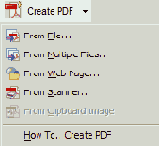
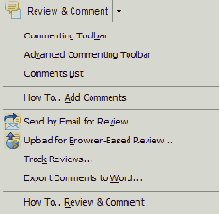
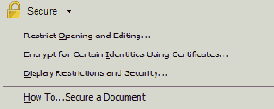
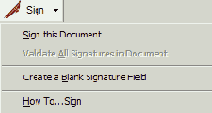
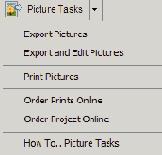
В разных платформах доступны разные команды. Кроме того, кнопка Picture Tasks (Задачи рисования) появляется на панели инструментов Tasks (Задачи) только тогда, когда вы открываете документ, содержащий рисунки, созданные в семействе продуктов Adobe Photoshop, либо если вы открываете файл PDF, созданный в программе Acrobat из исходного файла JPEG.

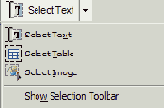
Панель инструментов Basic (Основная) содержит инструменты Hand (Рука), Select Text (Выделение текста), Snapshot (Снимок) и родственные им скрытые инструменты

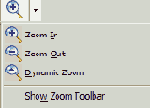
Панель инструментов Zoom (Масштаб) содержит инструменты Zoom In (Увеличение), Actual Size (Фактический размер), Fit Page (По странице), Fit Width (По ширине), Zoom Out (Уменьшение) и инструмент Magnification (Масштаб) и соответствующие скрытые инструменты

Панель инструментов Rotate View (Поворот) содержит инструменты Rotate Clockwise (Повернуть по часовой стрелке) и Rotate Counterclockwise (Повернуть против часовой стрелки)

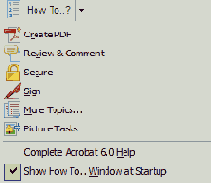
Кнопка задач How To..? (Каким образом?)
